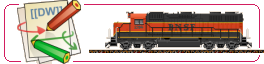Benutzer-Werkzeuge
Seitenleiste
Inhaltsverzeichnis
Bahnland
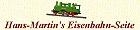
Über das Programm
Das Programm „EisenBahn+Landschaft“ (kurz BahnLand) wurde zunächst als „interaktives Eisenbahnspiel“ konzipiert und später um die Bildschirmschoner-Eigenschaft erweitert. Entsprechend liegt der Schwerpunkt des Programms auf der Zusammenstellung von Zügen und deren interaktiver Steuerung im Landschaftsbild.
Calw im Schwarzwald (Bildschirmabzug auf 50% verkleinert)
Durch die Bildung von Zuglisten und deren Zuordnung zu Landschaften lassen sich Szenario-Folgen erzeugen, wobei die einzelnen Szenarien in fester oder zufälliger Reihenfolge mit jeweils passenden Zugfolgen präsentiert werden. Diese Funktionalität wird letztendlich auch im Bildschirmschoner-Modus wiedergegeben.
Die Bedienung des Programms erfolgt im Wesentlichen in den drei Funktionsfenstern Landschafts-Szenario, Zugbildung und Szenario-Folgen, die in den nachfolgenden Abschnitten genauer beschrieben werden.
Durch die Verwendung desselben Größenmaßstabs wie beim MM-Bildschirmschoner und beim Traffic Screensaver (ein Pixel auf dem Bildschirm entspricht einem Quadrat mit Kantenlänge 10cm in der Realität - auch andere Programme wie Railway32, Train Side View und TrainKit verwenden etwa diesen Maßstab) ist es möglich, auch für jene Programme erstellte Fahrzeuge im BahnLand und umgekehrt einzusetzen. Einen riesigen Fundus von Fahrzeugen verschiedener Autoren, jeweils in allen für die genannten Programme benötigten Bildformaten, stellt Zoltán Szabó in seiner Vehicle Picture Collection zum Download zur Verfügung.
Landschafts-Szenario
Als Vorlagen für ein BahnLand-Szenario können sowohl Landschafts-Fotografien als auch Zeichnungen herangezogen werden, die eine oder mehrere Bahnstrecken enthalten und diese von der Seite zeigen. Durch den Maßstab „1Pixel = 10cm“ erhält man hiermit für einen Bildschirm mit 1024 Pixel Breite einen Landschafts-Bildausschnitt, der in der Realität etwa 100m Streckenlänge entspricht.
Die Strecken-Abschnitte können ein- oder zweigleisig sein, wobei die Zugrichtung (Linksverkehr, Rechtsverkehr, Gleiswechselbetrieb) individuell festgelegt werden kann. Weiterhin können mehrere im Programmfenster sichtbare Streckenabschnitte einundderselben Strecke angehören, die durch den Zug hintereinander befahren werden. Bei sogenannten „Serpentinen“-Fahrten„ (z.B. an der Gotthard-Strecke bei Wassen mit drei gleichzeitig sichtbaren Abschnitten) werden hierbei die passierenden Züge abwechselnd von der einen oder anderen Seite sichtbar. Das Programm BahnLand dreht beim Fahrtrichtungswechsel die Einzelfahrzeuge um 180 Grad (falls die jeweilige Grafik zwei verschiedene Seitenansichten enthält) und kehrt die Reihenfolge der Fahrzeuge im Zugverband aus der Sicht des Betrachters um.
Die Szenarien im BahnLand können auch Steigungen enthalten. Die Information über das Steigungs-Profil ist im jeweiligen Streckenabschnitt des BahnLand-Szenarios hinterlegt und ermöglicht es dem Programm, die Neigung der einzelnen Fahrzeuge entsprechend dem Streckenprofil an der aktuellen Fahrzeugposition automatisch zu bestimmen. Bei mehrgliedrigen Fahrzeugen (z.B. einer Schlepptender-Dampflok) werden beim Fahrzeugbild selbst zusätzliche Informationen hinterlegt, anhand derer das Programm erkennt, wo innerhalb einer Steigungs-Änderung das Fahrzeug „steif“ bleiben muss und wo es „geknickt“ werden kann. Hierdurch ergeben sich auch bei „starken“ Steigungs-Änderungen „realistische“ Bewegungsabläufe.
Im Dialogbetrieb lässt sich für jeden Streckenabschnitt individuell ein Zug auswählen und in eine explizit vorgegebene Richtung starten. Der Zug kann während seiner Fahrt an jeder Stelle des Streckenabschnitts teilweise oder bis zum Stillstand abgebremst und auch vorwärts oder rückwärts beschleunigt werden. Für den Automatik-Betrieb kann für jede Strecke ein Haltepunkt definiert werden, an dem der Zug eine Pause einlegen soll. Die gleichmäßige Abbremsung bis zum Stillstand und anschließend die allmähliche Beschleunigung bis zur Ausgangsgeschwindigkeit erfolgt dann ebenfalls durch das Programm.
Zugbildung
Im Zugbildungsfenster kann man sich die vorhandenen Fahrzeuge anzeigen lassen und hieraus seine eigenen Züge „komponieren“, indem man die Einzel-Fahrzeuge einfach mit der Maus vom Fahrzeug-Auswahlfeld (Hauptfenster) in das obere Anzeigefenster für den zu bildenden Zug zieht. Im Hauptfenster kann man sich die Fahrzeuge sowohl linksseitig aus auch rechtsseitig anzeigen lassen.
Beim Aufbau des Zuges muss man wissen, dass die Zugspitze stets nach links zeigt. Ansonsten können die Fahrzeuge an jeder beliebigen Stelle des Zuges mit der linken oder der rechten Seite zum Betrachter zeigend eingefügt werden. Auch das Herausnehmen eines einzelnen Fahrzeugs aus dem Zug (einfach mit der Maus nach unten herausziehen) oder das Verschieben innerhalb des Zugverbands sowie das Drehen eines Einzelfahrzeugs um 180 Grad ist möglich. Über den Scrollbalken lässt sich der gesamte Zug verschieben, wobei sich auch die (animierten) Räder drehen.
Alle Informationen zu einem Fahrzeug sind stets in einer einzigen Fahrzeug-Bitmap zusammengefasst, die, falls vorhanden, insbesondere beide Fahrzeugseiten und auch verschiedene Bewegungsphasen einschließt. Ebenso sind hier Hinweise über „Soll-Knickstellen“ für das Befahren von Steigungs-Änderungen hinterlegt (siehe hierzu auch die entsprechenden Bemerkungen im Abschnitt „Landschafts-Szenario“).
Für jeden Zug lässt sich festlegen, ob und wie die Lokomotive(n) bei einem Fahrtrichtungswechsel umrangiert werden soll(en). Außerdem kann man jeden Zug einer Zuggruppe und einem Zugtyp zuordnen, über die im Zusammenspiel mit den Einstellungen in den Landschaftsszenarien festgelegt werden kann, ob zum Beispiel ein Zug in einem Bahnhof halten (Personenzug) oder durchfahren soll (Schnellzug, Güterzug), oder dass eine Strecke ohne Oberleitung für Elektro-Triebfahrzeuge „tabu“ ist. Auf diese Weise kann man dann auf bestimmte „Strecken“ eingeschränkt auch Straßenbahnen, Autos und den Transrapid fahren oder sogar Flugzeuge fliegen, starten und landen lassen.
Ist ein Zug zusammengestellt, wird er in einer internen Liste hinterlegt. Zusammen mit weiteren Zugkompositionen kann er in einer Zuglisten-Datei abgespeichert und dann einem Landschafts-Szenario zugewiesen werden. Im Automatik-Betrieb lässt dann das Programm die Züge in zufälliger Reihenfolge - bei zweigleisigen Strecken auch mit zufälligen Zugbegegnungen - durch das Landschaftsbild fahren.
Normalerweise ist die Anzeuge der Fahrzeuge im Auswahlfenster jeweils auf ein konkretes Dateiverzeichnis begrenzt. Durch eine „geschickte“ Anordnung der BahnLand-Einzel-Fahrzeuge in einer „geeigneten“ Verzeichnisstruktur kann man sich jedoch die Fahrzeuge auch Teilverzeichnis-übergreifend nach bestimmten Auswahlkriterien zusammengefasst anzeigen lassen. Einige konkrete Beispiele sind: Fahrzeuge eines bestimmten Zeichners, alle Fahrzeuge einer bestimmten Privatbahn, alle 4-achsigen offenen Güterwagen des Typs E, alle österreichischen Elektrotriebwagen der Epoche 4, alle Farb- und Beschriftungsvarianten des Regio Shuttles RS1. Auf diese Weise lassen sich insbesondere Fahrzeuge gleicher Bauart, aber von verschiedenen Autoren, direkt in einem Fenster vergleichen.
Szenario-Folgen und Bildschirmschoner-Betrieb
Das dritte BahnLand-Programmfenster dient dem Zusammenstellen von Szenario-Folgen für einen vollautomatischen Betrieb. Hier werden Listen von Landschafts-Szenarien zusammengestellt, wobei jedem Landschaftsbild eine Liste von Zugkompositionen zugeordnet wird. Über Ober- und Untergrenzen kann man festlegen, in welchem Rahmen sich die Anzahl der Züge, die durch die aktuell angezeigte Landschaft rollen sollen, bevor auf ein neues Landschaftsbild umgeschaltet wird, bewegen soll. Die Landschaftsbilder können entweder „der Reihe nach“ oder „zufällig“ ausgewählt werden. Die Zugfolge innerhalb eines Landschafts-Szenarios ist immer zufällig.
Installiert man das Programm BahnLand als Bildschirmschoner, so kommt dort gerade dieser vollautomatisierte Ablauf zur Anwendung.
Handbuch
Ein ausführliches Handbuch zum Programm BahnLand gibt es auf der BahnLand-Homepage (siehe unten). Dort wird insbesondere auch beschrieben, wie man eigene Fahrzeugbilder und Landschafts-Szenarien für das Programm BahnLand herstellt oder anpasst.
Links
BahnLand-Homepage mit den Kategorien
Weitere Information